Orijinalleri Konumlandırma (Bilgisayardan Tarama)
Bu bölümde orijinallerin taranmak üzere plakaya veya ADF'ye (Otomatik Belge Besleyici) nasıl yerleştirileceği açıklanmaktadır. Öğeler doğru şekilde yerleştirilmezse, düzgün bir şekilde taranmayabilir.
 Önemli
Önemli
-
Orijinali plakanın üzerine yerleştirirken şunlara dikkat edin. Aşağıdakilere dikkat edilmemesi tarayıcının bozulmasına veya plaka camının kırılmasına neden olabilir.
- Plaka camının üzerine 2,0 kg (4,4 lb) veya daha ağır nesneler koymayın.
- Örneğin, orijinalin üzerine bastırarak plaka camının üzerine 2,0 kg (4,4 lb) veya üzerinde baskı uygulamayın.
- Tarama sırasında belge kapağını kapatın.
- Belge kapağını açarken/kapatırken, işletim panelindeki düğmelere ve LCD’ye (Likit Kristal Ekran) dokunmayın. Yanlışlıkla çalıştırma söz konusu olabilir.
- Bir kişisel tarayıcı dikey konumda kullanılırken, öğe türü otomatik olarak algılanamayabilir. Bu durumda, öğenin türünü IJ Scan Utility'de belirtin ve tarayın.
- Öğe Yerleştirme (Plaka)
- Belgeleri Yerleştirme (ADF (Otomatik Belge Besleyici))
- Öğe Yerleştirme (Destek Kullanırken)
Öğe Yerleştirme (Plaka)
Öğe tipini ve boyutunu otomatik olarak algılayarak taramak için, öğeleri aşağıda açıklandığı şekilde yerleştirin.
 Önemli
Önemli
- Modelinize bağlı olarak öğe türünü ve boyutunu otomatik olarak algılayarak tarama yapma işlevi görünmez.
- Kağıt boyutu belirtilerek tarama yapıldığında, plaka okunun (hizalama işareti) köşesiyle öğenin üst köşesini hizalayın.
- Tarama yapıldığında 3 cm (1,2 inç) kareden daha küçük düzensiz şekiller ve öğeler halinde kesilmiş fotoğraflar kusursuz şekilde kırpılamaz.
- Yansıtan disk etiketleri beklendiği gibi taranmayabilir.
- Öğe tipi ve boyutu otomatik olarak algılanacak şekilde tarama işlemi yapılırsa, yanıt farklılık gösterebilir. Bu durumda, kırpma çerçevesini (seçim kutusu) el ile ayarlayın.
| Fotoğraflar, Kartpostallar, Kartvizitler ve BD/DVD/CD | Dergiler, Gazeteler ve Belgeler |
|---|---|
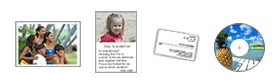 Tek öğe: Öğeyi yüzü aşağı bakacak ve plakanın kenarlarıyla (diyagonal çizgili alan) öğe arasında 1 cm (0,4 inç) veya daha fazla boşluk kalacak şekilde plakaya yerleştirin. Diyagonal çizgili alana yerleştirilen kısımlar taranamaz. 
Birden fazla öğe: Plakanın kenarlarıyla (diyagonal çizgili alan) öğe ve öğeler arasında 1 cm (0,4 inç) veya daha fazla boşluk bırakın. Diyagonal çizgili alana yerleştirilen kısımlar taranamaz. 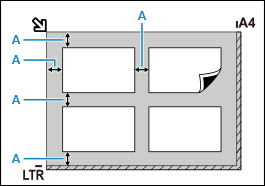
|
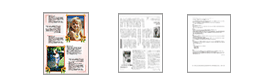 Öğeyi yüzü aşağı bakacak şekilde plakaya yerleştirin ve öğenin üst köşesini plakanın ok işaretli (hizalama işareti) köşesiyle hizalayın. Diyagonal çizgili alana yerleştirilen kısımlar taranamaz. 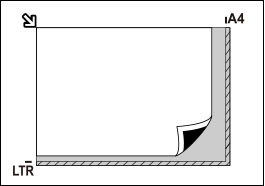
|
Belgeleri Yerleştirme (ADF (Otomatik Belge Besleyici))
 Önemli
Önemli
- ADF'den tarama yaparken plaka üzerinde kalın öğeler bırakmayın. Kağıt sıkışmasına neden olabilir.
- İki veya daha fazla belgeyi tararken, aynı boyuttaki belgeleri yerleştirin ve hizalayın.
- ADF'den tarama yaparken desteklenen belge boyutları için, Ana Sayfa'yı tıklatıp modelinize ilişkin Çevrimiçi El Kitabı'nın üst sayfasına geri dönün ve "Desteklenen Orijinaller" bölümünü aratın.
-
Plakada başka orijinal bulunmadığından emin olun.
-
Belge tepsisini (A) açın.
-
Kağıt kılavuzlarını (B) tamamen dışarı kaydırın.
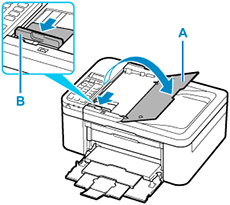
-
Belgeyi taranacak tarafı yukarı bakacak şekilde belge tepsisine yükleyin.
Belgeyi, durana kadar sokun.
-
Belge kılavuzunu (B) belgenin genişliğine uygun olarak ayarlayın.
Belge kılavuzunu belgeye doğru gereğinden fazla kaydırmayın. Yoksa belge düzgün beslenmeyebilir.
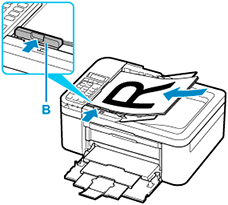
 Not
Not
- Dupleks belgeleri tararken, ön taraflarını yukarı bakacak şekilde yerleştirin. Başka şekilde yerleştirilirlerse, doğru şekilde taranmayacaklardır.
Öğe Yerleştirme (Destek Kullanırken)
-
Öğeyi plakaya yerleştirin.
Belge kapağını açın.
Öğeyi taranacak tarafı plakaya bakacak şekilde yerleştirdikten sonra hizalama işareti ile hizalayın.
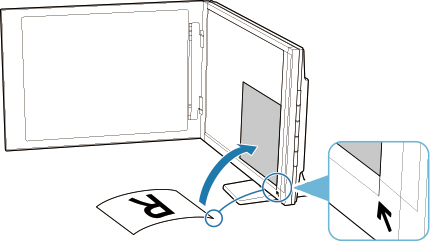
 Önemli
Önemli- Belge kapağını çok açarsanız, tarayıcı düşebilir.
-
(A) (plakanın sol kenarından 2,4 mm (0,094 inç)) veya (B) (ön kenardan 2,7 mm (0,106 inç)) üzerine yerleştirilen kısımlar taranamaz.

-
Belge kapağını yavaşça kapatın.
Tarama yaparken, belge kapağını kapalı tutmak için nazikçe elinizle tutun.
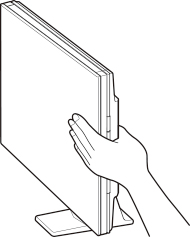
 Önemli
Önemli- Tarayıcıyı dik konumda kullanırken şu noktaları aklınızda bulundurun.
- Tarayıcının çalışma sırasında titreşime maruz kalmasını önleyin. Doğru resim sonuçları elde edilemeyebilir (örneğin, resimler bulanıklaşabilir).
- Öğe türü otomatik olarak algılanmayabilir. Bu durumda, öğenin türünü IJ Scan Utility'de belirtin ve tarayın.
- Tarayıcıyı dik konumda kullanırken şu noktaları aklınızda bulundurun.


